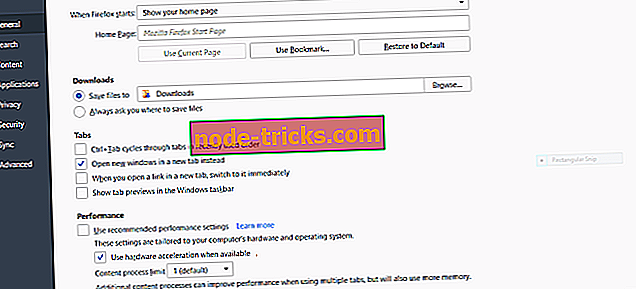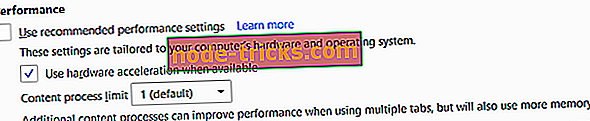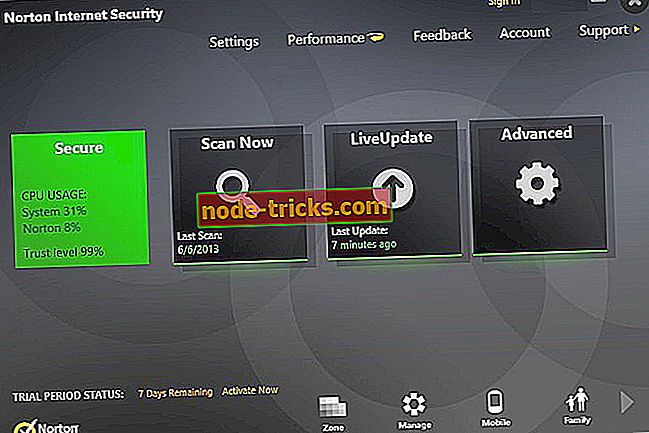Ako opraviť čiernu obrazovku Mozilla Firefox
Medzi mnohými podráždeniami, ktoré ľudia majú so svojimi zážitkami z prehliadania internetu, sa obrazovka počítača náhle zmení na čiernu a prázdnu. Problém sa vyskytuje vo väčšine prehliadačov, prehliadačoch Google Chrome, Microsoft Edge, Internet Explorer a Opera Mini. Ale zdá sa, že je to s užívateľmi Firefoxu, že problém spôsobuje najviac frustrácie.
Táto chyba sa často stáva bez varovania a keď ste už prihlásení do Firefoxu. Stáva sa náhodne a na rôzne časové úseky. To, že problém vás uzamkne zo všetkých stránok, ktoré práve prezeráte, tiež vážne ovplyvňuje vašu produktivitu. A v závažnejších prípadoch vám môže zabrániť v tom, aby ste pracovali úplne.
Čo spôsobuje problémy s čiernou obrazovkou v prehliadači Firefox?
Súdiac podľa správ mnohých ľudí, ktorí sa stretli s týmto problémom, by to mohlo byť niekoľko príčin. Niektorí začali tento problém riešiť až po inštalácii nového ovládača, rozšírenia, antivírusového programu alebo iných foriem softvéru.
Iní ľudia hovoria, že si tento problém začali uvedomovať až po aktualizácii na systém Windows 10. Napriek tomu existuje aj niekoľko ľudí, ktorí si predtým, ako sa tento problém vynorí, nespomínajú na inštaláciu nového softvéru.
Z toho všetkého by ste mohli predpokladať, že to nie je problém Firefox sám o sebe. Napriek tomu takmer všetci ľudia, ktorí čelia tomuto problému sú rýchlo pridať, že aj keď sa to deje s Firefox, ostatné prehliadače fungujú v pohode.
Potom môžete odvodiť, že to nie je nevyhnutne problém systému Windows 10 alebo iného operačného systému. Skôr než je to problém Firefoxu.
Ako opraviť čiernu obrazovku vo Firefoxe
Mohli by sme Vám poradiť, aby ste úplne pustili Firefox a prepli na iný prehliadač. Ale prehliadače sú zložité, akonáhle si vyberiete jeden, chcete držať sa ho, pretože budete pravdepodobne investovať veľa úsilia do inštalácie rôznych rozšírení, ktoré sa mohli stať ústrednou súčasťou spôsobu, akým pracujete. Takže prepínanie prehliadačov nemusí byť možnosťou. Aspoň nie okamžite.
Existuje niekoľko opráv, ktoré by ste sa mohli pokúsiť vyriešiť problém s čiernou obrazovkou z prehliadača Firefox. Ale čo keď nemôžete pristupovať ani k prehliadaču Firefox? Musíme teda začať s tými opravami, ktoré nepotrebujete na prihlásenie do prehliadača. Potom zvážime ďalšie opravy.
Riešenie 1 - Skontrolujte, či sa v počítači nenachádzajú vírusy
Vždy, keď sa váš počítač začne správať, vaše prvé podozrenie je zvyčajne vírusový útok. Bohužiaľ, tieto sa stali veľmi bežnými a všetci, najmä tí, ktorí pracujú online, sú ohrození.
Ďalším bežným zdrojom vírusov sú externé zariadenia, ako napríklad pamäťové karty a externé pevné disky, ku ktorým sa pripájate. Skôr než začnete uvažovať o ďalších opravách, mali by ste najprv prehľadať počítač, či neobsahuje vírusy.
Ak nemáte v počítači nainštalovaný dobrý antivírusový softvér alebo program brány firewall, je čas na jeho inštaláciu. Uistite sa, že máte nainštalovanú antivírusovú kópiu. Ale možno budete musieť najprv vyčistiť systém. Existuje mnoho dobrých nástrojov na odstránenie vírusov, ktoré môžete použiť.
Skontrolujte, či sa v počítači nenachádzajú žiadne vírusy. Ktorýkoľvek z týchto vírusov by mohol spôsobiť problém s čiernou obrazovkou vo vašom prehliadači Firefox. Po dokončení skenovania reštartujte počítač a zistite, či stále čelíte rovnakému problému.
Riešenie 2 - Odinštalujte najnovší softvér
Ak sa problém začína objavovať potom, čo ste nedávno nainštalovali nový softvér na vašom počítači so systémom Windows, je veľká šanca, že softvér môže rušiť váš prehliadač Firefox. Nie je nezvyčajné, že antivírusové programy zasahujú do iného softvéru, ktorý v súčasnosti beží na vašom počítači.
V skutočnosti, náhodne inštalovať softvér tretej strany má veľa rizík pre váš počítač. A ak máte nainštalovaný viac ako jeden takýto softvér, možno budete chcieť vytvoriť zoznam týchto súborov a odinštalovať ich po jednom. V ideálnom prípade ich budete chcieť odinštalovať počínajúc počítačom, ktorý ste nainštalovali bezprostredne predtým, ako ste sa stretli s týmto problémom.

Jednoducho otvorte ovládací panel operačného systému Windows a prejdite do priečinka Programy a súčasti . Po každom odinštalovaní reštartujte počítač a spustite prehliadač FireFox, aby ste zistili, či problém pretrváva.
Inštancia, kde sa táto rýchla oprava osvedčila, je to, že ľudia začali čeliť tomuto problému po nedávnej aktualizácii grafického ovládača. Problém bol odstránený jednoduchým zrušením aktualizácie a vrátením na predchádzajúcu verziu.
Samozrejme, nemusíte odinštalovať antivírus a bránu firewall. Jednoducho ich zakážete naraz. Ak problém pretrváva aj po deaktivácii a odinštalovaní všetkých programov a softvéru, ktoré by mohli spôsobiť problém, mali by ste prejsť na nasledujúcu opravu.
Riešenie 3 - Zakázanie akcelerácie hardvéru v prehliadači Firefox
Existujú ľudia, pre ktorých sa tento problém vyskytuje len občasne, ale stále príliš často. To znamená, že sú časy, kedy prehliadač skutočne funguje.
Výhodou je, že vám to umožní vyskúšať tieto opravy, ktoré môžete vyskúšať len v prehliadači. Je známe, že vypnutie funkcie Hardvérová akcelerácia tento problém s čiernou obrazovkou opravuje.
Hardvérová akcelerácia je určená na zlepšenie výkonu vášho prehliadača tým, že umožní hardvéru prevziať funkcie, ktoré softvér na vašom počítači nie je schopný vykonávať tak efektívne.
Táto funkcia má však tendenciu sa stretávať s niektorými grafickými procesormi a ovládačmi, čo môže spôsobiť, že k tomuto problému s čiernou obrazovkou dôjde. Vypnutie funkcie môže teda problém vyriešiť.
Ak chcete zakázať hardvérovú akceleráciu, postupujte nasledovne:
- Kliknite na ikonu nastavení v pravom hornom rohu prehliadača Firefox a vyberte kartu Možnosti .
- Kliknite na zložku Všeobecné - mala by byť v hornej časti - a prejdite do priečinka Výkon,
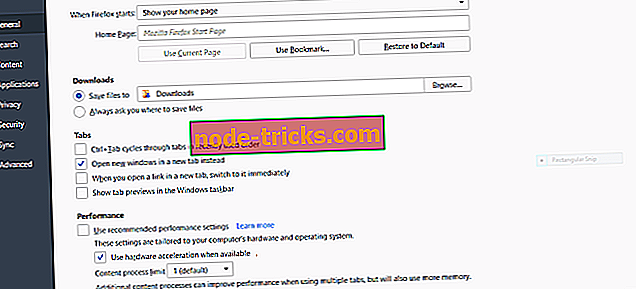
- Zrušte začiarknutie možnosti Hardvérová akcelerácia. Predvolené nastavenia sú vždy začiarknuté:
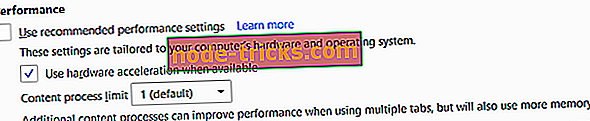
Riešenie 4 - Spustite Firefox v núdzovom režime
Spustenie prehliadača Firefox v núdzovom režime umožňuje prípadnú opravu problému s prázdnou obrazovkou. Príčinou problému môže byť rozšírenie, ktoré ste nedávno pridali do prehliadača.
Predvolené spustenie prehliadača Firefox v núdzovom režime dočasne zakáže všetky rozšírenia vo vašom prehliadači. Je to tiež dobrý spôsob, ako dočasne vypnúť funkciu Hardvérová akcelerácia, takže si môžete byť istí, že nie je zdrojom problému.
Rýchly spôsob spustenia prehliadača v núdzovom režime je podržanie klávesu Shift počas spúšťania prehliadača. V opačnom prípade postupujte nasledovne:
- Prejdite na ikonu nastavení v pravom hornom rohu obrazovky. Je označený tromi horizontálnymi pruhmi, ktoré sedia na sebe,
- Na obrazovke, ktorá sa objaví vpravo, je ikona pomoci označená modrou farbou ? vedľa ikony Prispôsobiť . Kliknutím na túto ikonu otvoríte ponuku Pomocník,
- Kliknite na možnosť „ Reštartovať s doplnkami so zdravotným postihnutím… “
- Na vyskakovacom okne, ktoré sa objaví, kliknite na položku Reštartovať
- Keď sa zobrazí okno Núdzový režim Firefoxu, kliknite na tlačidlo Štart v núdzovom režime.
- Pokračujte a skontrolujte, či sa problém stále objavuje.
Zrazu čelia čiernej obrazovke, ktorá odmieta odísť v čase, keď máte dôležité informácie, alebo dokonca zábavné veci, na prístup je frustrujúce. Dúfajme, že jeden z možných opráv, o ktorých sme tu diskutovali, by mal tento problém vyriešiť za vás.
SÚVISIACE PREDMETY, KTORÉ POTREBUJETE KONTROLA
- Oprava: „Firefox mal problém a havaroval“ vo Windows 10
- Ako opraviť chybu „Server not found“ v prehliadači Firefox
- Firefox používa príliš veľa pamäte v systéme Windows 10 [Fix]
- Oprava: „Video formát alebo typ MIME nie je v prehliadači Firefox podporovaný“